在Excel表格中写入特殊符号的方法有很多,包括使用快捷键、字符映射表、公式、插入符号工具等。 常用的方法有:快捷键、字符映射表、插入符号工具、公式。其中,使用插入符号工具是最常见且便捷的方法。
使用插入符号工具:这是在Excel中插入特殊符号最常见且便捷的方法。只需点击“插入”选项卡,然后选择“符号”工具,再从符号库中选择你需要的符号,点击插入即可。
一、快捷键方法
使用快捷键插入特殊符号是最快捷的方法之一。以下是一些常见的快捷键:
ALT + 0176:插入度符号 (°)
ALT + 0169:插入版权符号 (©)
ALT + 0174:插入注册商标符号 (®)
ALT + 0153:插入商标符号 (™)
在使用这些快捷键时,需要按住ALT键的同时,在小键盘上输入相应的数字。
二、字符映射表
字符映射表是Windows操作系统自带的一个工具,可以用来查看和复制各种符号。以下是使用字符映射表的步骤:
打开字符映射表:可以通过开始菜单,输入“字符映射表”来搜索并打开。
在字符映射表中,选择你想要插入的符号。
点击“选择”,然后点击“复制”。
回到Excel表格中,粘贴复制的符号。
这种方法可以插入各种各样的特殊符号,包括数学符号、货币符号、拉丁字母等。
三、插入符号工具
使用Excel自带的插入符号工具是最直观的方式。以下是具体步骤:
打开Excel表格,点击上方工具栏中的“插入”选项卡。
在右侧找到并点击“符号”按钮。
在弹出的符号对话框中,选择你需要的符号。
点击“插入”按钮,将符号插入到当前单元格中。
这个方法非常直观,可以通过分类查看和选择所需的符号。
四、公式插入方法
在Excel中,有些特殊符号可以通过公式插入。例如:
使用CHAR函数:CHAR函数可以返回ASCII码表中的字符。例如,=CHAR(176)会返回度符号 (°)。
使用UNICHAR函数:UNICHAR函数可以返回Unicode字符。例如,=UNICHAR(169)会返回版权符号 (©)。
公式插入方法适合于需要批量插入特殊符号的情况。
五、使用自定义格式
在Excel中,可以通过自定义格式来显示特定的符号。例如:
选中需要插入符号的单元格。
右键点击,选择“设置单元格格式”。
在“自定义”选项卡中,输入你需要的格式。例如,如果你想在数字后面添加度符号,可以输入0.00°。
这种方法适合于固定格式的符号插入,比如货币符号、度数等。
六、使用VBA代码
如果你需要在大量单元格中插入特殊符号,或者需要通过某种逻辑来插入符号,可以使用VBA代码。以下是一个简单的例子:
Sub InsertSpecialCharacter()
Dim rng As Range
Set rng = Selection
For Each cell In rng
cell.Value = cell.Value & "°"
Next cell
End Sub
这个宏会在选定的单元格范围内,每个单元格的内容后面添加一个度符号 (°)。
七、使用外部工具
有些外部工具可以帮助你更便捷地插入特殊符号。例如:
Character Map:Windows自带的字符映射表工具。
Excel Add-ins:有些Excel插件可以提供更多符号和格式选项。
这些工具可以极大地提高工作效率,尤其是在需要频繁插入特殊符号的情况下。
八、使用Unicode字符
在Excel中,你也可以直接输入Unicode字符。以下是具体步骤:
输入Unicode字符的代码,例如00B0(度符号)。
按住ALT键,然后按X键,Unicode字符会被转换为相应的符号。
这种方法适合于知道Unicode字符代码的情况。
九、通过复制粘贴
如果你只需要插入少量的特殊符号,也可以通过复制粘贴的方法。例如,从网页或文档中复制需要的符号,然后粘贴到Excel表格中。
十、使用公式生成特殊符号
有些特殊符号可以通过Excel公式生成。例如,使用REPT函数可以生成重复的符号:
=REPT("★", 5)
这个公式会在单元格中生成5个星号 (★)。这种方法适合于需要生成重复符号的情况。
十一、组合使用方法
在实际工作中,可能需要组合使用上述多种方法。例如:
使用快捷键快速插入常用符号。
使用插入符号工具插入不常用符号。
使用公式生成特定格式的符号。
使用字符映射表查找并复制特殊符号。
通过组合使用这些方法,可以大大提高工作效率。
十二、注意事项
在使用Excel插入特殊符号时,有一些注意事项:
字符编码:确保你使用的符号在目标设备上能够正确显示。有些特殊符号可能在不同的设备或软件上显示不同。
兼容性:确保你插入的符号在不同版本的Excel中都能正常显示。有些符号可能在旧版本的Excel中不兼容。
格式化:插入符号后,可能需要调整单元格的格式。例如,调整字体大小、颜色等。
通过遵循这些注意事项,可以确保你插入的特殊符号在各种情况下都能正常显示。
总结
在Excel中插入特殊符号有多种方法,包括快捷键、字符映射表、插入符号工具、公式、自定义格式、VBA代码、外部工具、Unicode字符、复制粘贴等。通过组合使用这些方法,可以有效地提高工作效率,满足各种需求。在实际操作中,需要根据具体情况选择最合适的方法,并注意字符编码和兼容性问题。
相关问答FAQs:
1. 如何在Excel表格中写入特殊符号?在Excel表格中写入特殊符号非常简单。只需按下Alt键,并保持按住,然后输入特殊符号的Unicode码(可以在网上找到符号对应的Unicode码),最后释放Alt键即可。这样,特殊符号就会出现在你的Excel表格中。
2. 我想在Excel表格中插入一个箭头符号,应该怎么做?若要在Excel表格中插入一个箭头符号,可以按住Alt键,并输入26或27(根据箭头的方向选择)。然后释放Alt键,箭头符号就会出现在你的Excel表格中。
3. 如何在Excel表格中写入平方根符号?要在Excel表格中写入平方根符号,可以按住Alt键,并输入251。然后释放Alt键,平方根符号就会出现在你的Excel表格中。
文章包含AI辅助创作,作者:Edit2,如若转载,请注明出处:https://docs.pingcode.com/baike/5026984